连接到 PLC(Ethernet/IP,PROFINET)
本指南介绍如何使用 EtherNet/IP 或 PROFINET 协议将您的 OV20i 摄像头连接到工业 PLC。这些连接支持实时通信,用于触发检测、接收结果,并将视觉检测集成到自动化生产系统中。
何时使用 PLC 通信: 当您需要将视觉检测与自动化生产线集成、通过 PLC 信号触发检测、将合格/不合格结果发送到 PLC,或与其他自动化设备协调视觉检测时。
先决条件
- 已设置并连接到网络的 OV20i 摄像头系统
- 具备 EtherNet/IP 或 PROFINET 功能的 PLC 系统
- 连接摄像头和 PLC 的网络基础设施
- 访问 PLC 编程软件(Studio 5000、TIA Portal 等)
- 对工业网络概念有基本了解
了解 PLC 通信协议
EtherNet/IP
- 主要应用于: Allen-Bradley/Rockwell Automation PLC
- 优点: 高速通信,广泛支持,支持显式和隐式消息
- 应用范围: ControlLogix、CompactLogix 及其他 Rockwell 平台
- 数据交换: 循环 I/O 和基于消息的通信
PROFINET
- 主要应用于: Siemens 及其他欧洲制造商
- 优点: 实时确定性通信,先进诊断功能
- 应用范围: Siemens S7 PLC,各类工业自动化系统
- 数据交换: 具有实时性能的循环 I/O
第 1 部分:EtherNet/IP 连接
步骤 1:配置 OV20i 以支持 EtherNet/IP
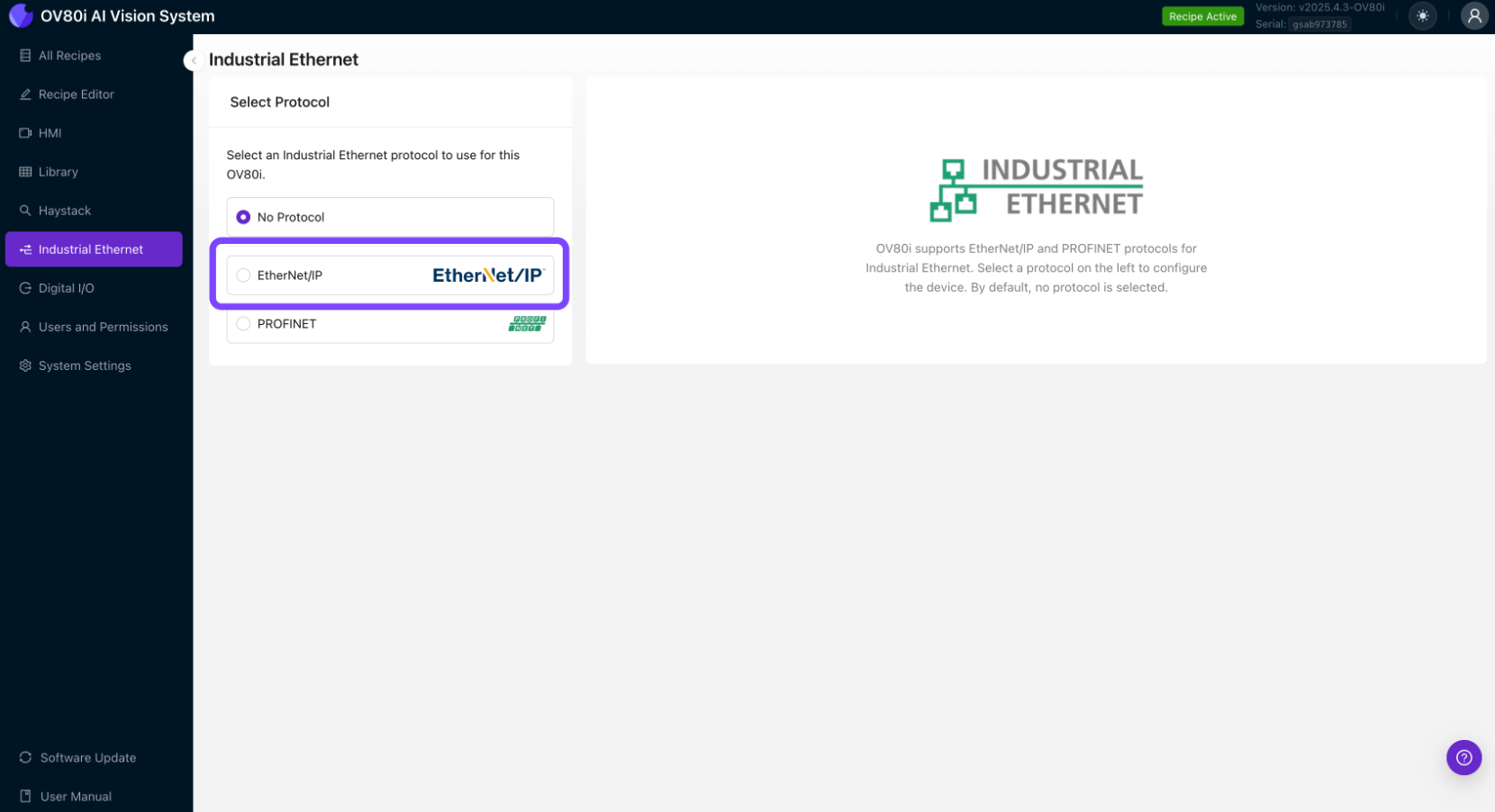
1.1 访问工业以太网设置
- 打开 OV20i 网页界面
- 在左侧菜单中导航至 “Industrial Ethernet”
- 进入工业以太网配置页面
1.2 启用 EtherNet/IP 协议
- 在 Industrial Ethernet 菜单中选择 “EtherNet/IP” 协议
- 点击 “Enable” 激活 EtherNet/IP 通信
- 在设备信息窗口记录摄像头的网络设置
1.3 配置网络设置
- 设置静态 IP 地址(推荐用于生产环境)
- 进入系统设置 > 网络
- 配置与 PLC 同一子网的静态 IP
- 示例:摄像头:192.168.1.100,PLC:192.168.1.50
- 配置子网掩码(通常为 255.255.255.0)
- 根据网络需求设置网关
1.4 配置 EtherNet/IP 设备设置
- 设备名称:为摄像头设置有意义的名称
- 组态配置:配置输入/输出数据结构
- 连接参数:设置合适的超时和 RPI(请求包间隔)值
- 点击 “Save” 应用 EtherNet/IP 设置
步骤 2:配置 PLC 配方设置
2.1 启用 PLC 触发(可选)
- 进入 Recipe Editor > Imaging Setup
- 在 Photometric Control 中,将 Trigger Mode 设置为 “PLC Trigger”
- 重要提示: 启用 PLC 触发后,手动触发将被禁用
2.2 配置合格/不合格输出
- 进入 Recipe Editor > IO Block
- 确保检测逻辑以 “Final Pass/Fail” 节点结束
- 该节点设置 EtherNet/IP 组态中的检测合格位
步骤 3:配置 PLC 端(Allen-Bradley 示例)
3.1 安装 EDS 文件
- 从 Overview.ai 支持或摄像头界面 下载 EDS 文件
- 在 Studio 5000 中,进入 Tools > EDS Hardware Installation Tool
- 浏览并选择 OV20i EDS 文件
- 按照安装向导完成 EDS 安装
3.2 将 OV20i 模块添加到 PLC 项目
- 在 Studio 5000 中打开您的 PLC 项目
- 在项目树中进入 I/O Configuration
- 右键点击以太网模块,选择 “New Module”
- 在模块目录中 搜索 “OV20i” 或 “Overview”
- 选择 OV20i 模块,点击 “Create”
3.3 配置模块属性
- 名称:输入摄像头的描述性名称
- IP 地址:输入 OV20i 的 IP 地址(如 192.168.1.100)
- RPI(请求包间隔):设置为 100ms 或根据需求调整
- 连接参数:配置输入/输出数据大小
- 点击 “OK” 创建模块
3.4 映射 I/O 数据
- 输入数据:检测结果、状态位、摄像头准备信号
- 输出数据:触发命令、配方切换请求、控制信号
- 在 PLC 程序中 创建标签 映射至 I/O 数据
- 输入标签示例:
Camera_InspectionPass: BOOLCamera_Ready: BOOLCamera_Busy: BOOL
- 输出标签示例:
Camera_Trigger: BOOLCamera_RecipeSelect: INT
输入组态(OV20i → PLC)
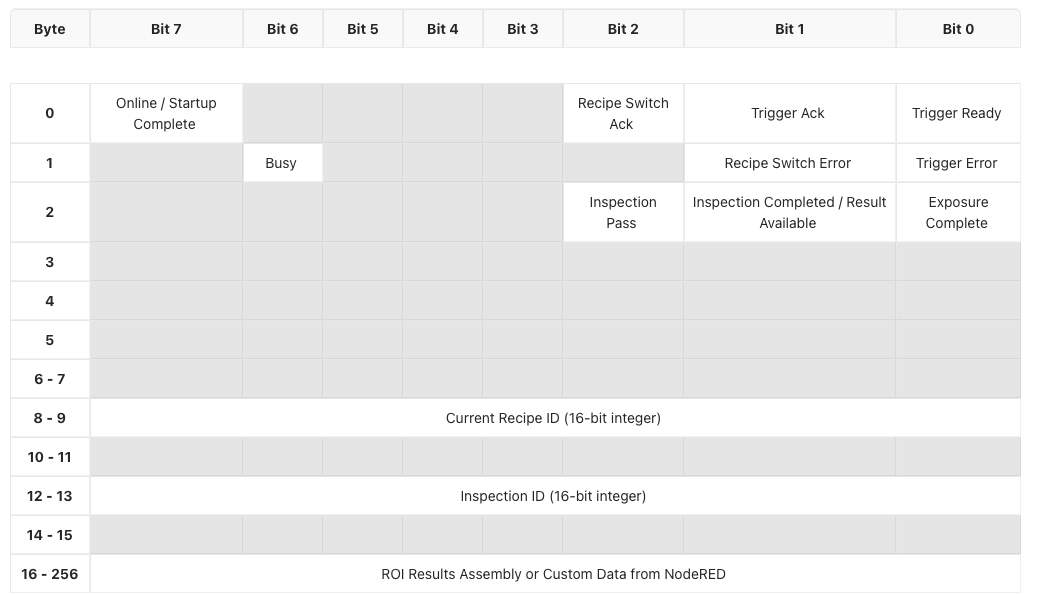
输出组态(PLC → OV20i)
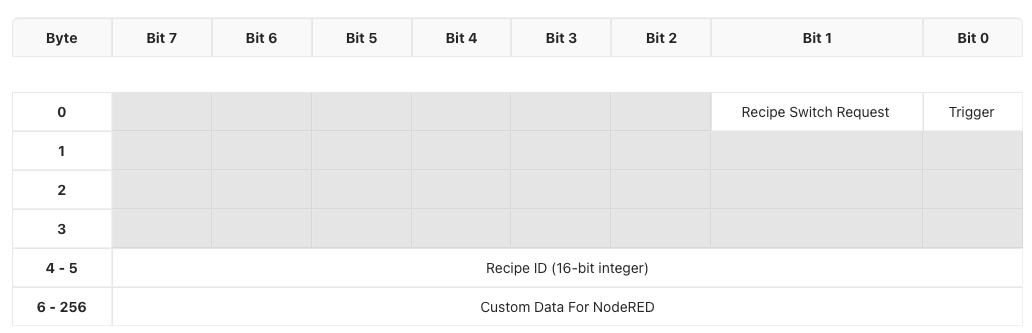
步骤 4:测试 EtherNet/IP 通信
4.1 验证连接状态
- 在 Studio 5000 中检查 I/O Configuration 中的模块状态
- 绿色勾选表示连接成功
- 红色叉号表示通信异常
4.2 测试基本通信
- 在 PLC 程序中 监控摄像头输入数据
- 切换输出信号至摄像头并验证响应
- 检查诊断信息是否有错误代码
4.3 测试触发与响应
- 启用 PLC 触发输出给摄像头
- 在 PLC 输入数据中 监控检测结果
- 验证合格/不合格状态是否正确更新
- 检查触发与响应周期的时序
第 2 部分:PROFINET 连接
步骤 1:配置 OV20i 以支持 PROFINET
1.1 访问工业以太网设置
- 打开 OV20i 网页界面
- 在左侧菜单中导航至 “Industrial Ethernet”
- 从选项中选择 “PROFINET” 协议
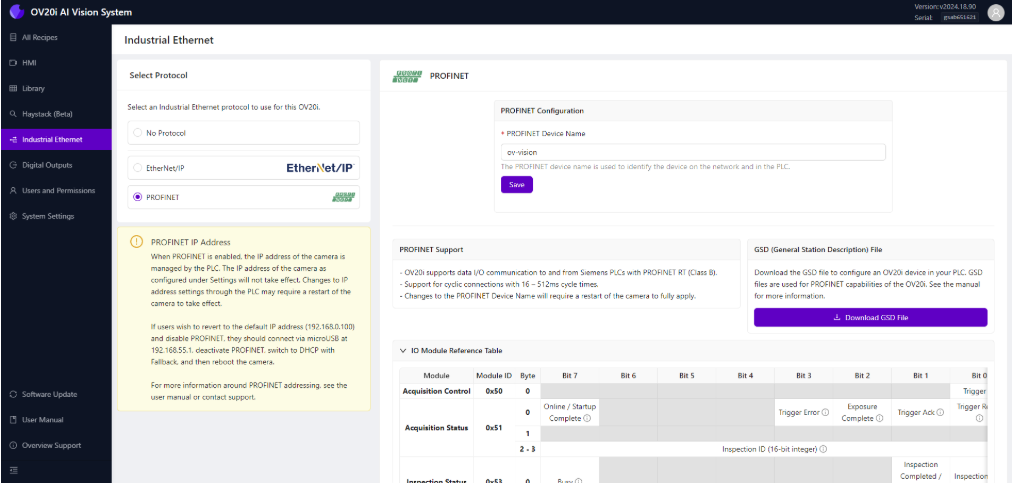
1.2 启用 PROFINET 协议
- 点击 “Enable PROFINET” 激活协议
- 注意: 启用后,PROFINET 会管理摄像头的 IP 地址
- 摄像头 IP 设置可能被 PLC 配置覆盖
1.3 配置 PROFINET 设备设置
- PROFINET 设备名称:为摄像头设置唯一名称
- 示例:“OV20i_Line1_Station2”
- 多摄像头时名称必须唯一
- 设备配置:记录设备功能和数据结构
- 点击 “Save” 应用 PROFINET 设置
步骤 2:配置 PLC 配方设置
2.1 启用 PLC 触发(可选)
- 进入 Recipe Editor > Imaging Setup
- 如需,设置 Trigger Mode 为 “PLC Trigger”
- 警告: 启用 PLC 触发后,手动触发被禁用
2.2 配置合格/不合格逻辑
- 进入 Recipe Editor > IO Block
- 确保检测逻辑以 “Final Pass/Fail” 节点结束
- 该节点设置 PROFINET 输入组态中的检测合格位
步骤 3:配置 PLC 端(Siemens 示例)
3.1 安装 GSDML 文件
- 从 Overview.ai 支持 下载 GSDML 文件
- 在 TIA Portal 中,进入 Options > Manage general station description files (GSD)
- 点击 “Install GSD file” 并选择 OV20i GSDML 文件
- 完成安装流程
3.2 将 OV20i 添加到硬件配置
- 在 TIA Portal 中打开 Device & Networks 视图
- 从 Hardware catalog 展开 Other field devices > PROFINET IO
- 找到 OV20i 设备并拖拽到网络视图
- 连接 OV20i 到 PLC 的 PROFINET 接口
3.3 配置设备属性
- 设备名称:设置与摄像头配置相同的名称
- IP 地址:配置 IP 地址(可能由 PLC 管理)
- 更新时间:设置周期时间(默认推荐 128ms)
- I/O 数据:根据需要配置输入/输出数据模块
3.4 分配 IP 地址和设备名称
- 编译硬件配置
- 上线PLC
- 分配 IP 地址给 OV20i 设备
- 分配设备名称,与摄像头配置匹配
步骤 4:测试 PROFINET 通信
4.1 验证设备状态
- 在 TIA Portal 的 Device & Networks 中检查设备状态
- 绿色状态表示通信成功
- 红色状态表示通信异常
4.2 测试数据交换
- 在 PLC 程序中 监控摄像头输入数据
- 控制输出数据到摄像头并验证响应
- 检查诊断缓冲区是否有错误信息
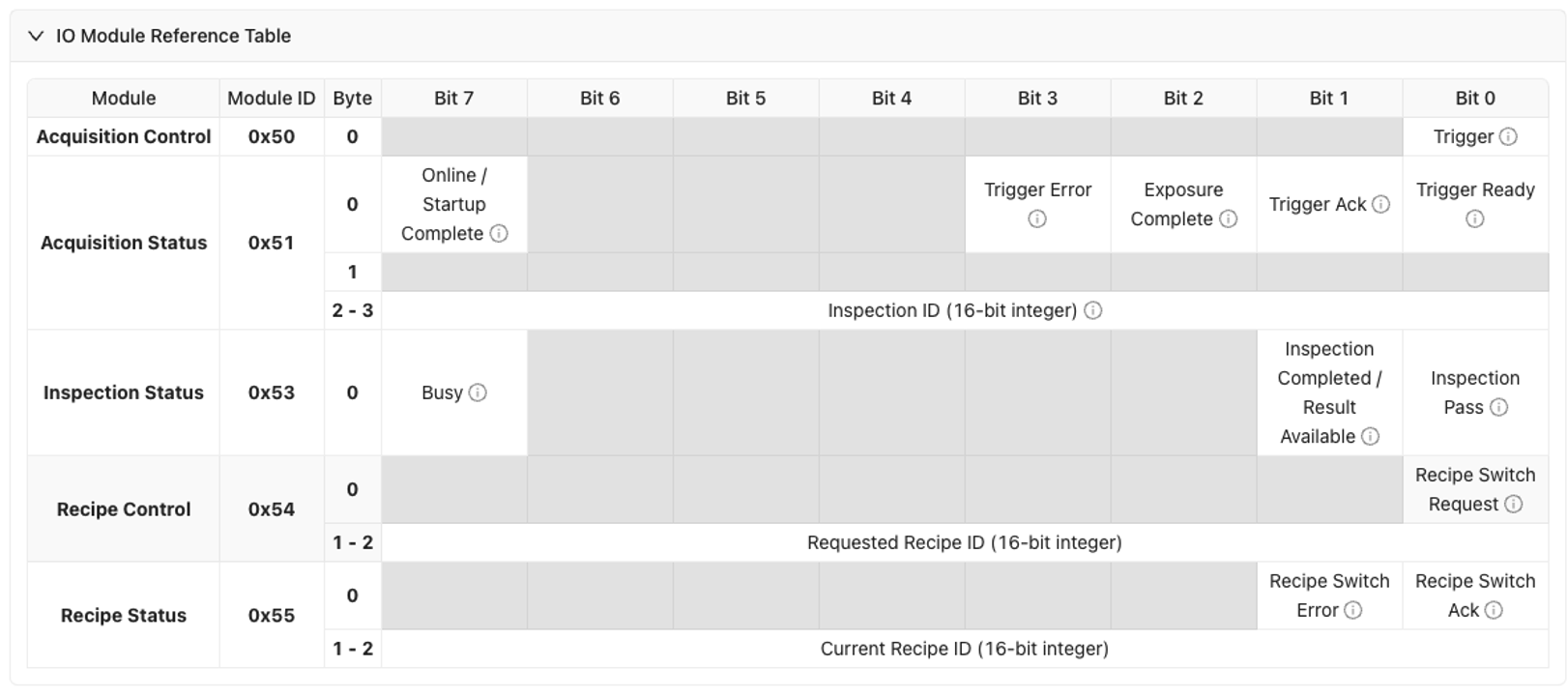
4.3 测试检测周期
- 激活 PLC 触发给摄像头
- 在 PLC 输入数据中 监控检测结果
- 验证合格/不合格状态传输
- 检查周期时间是否满足应用需求
步骤 5:PLC 通信故障排除
5.1 常见 EtherNet/IP 问题
| 问题 | 现象 | 解决方案 |
|---|---|---|
| 连接超时 | Studio 5000 中模块显示红叉 | 检查 IP 地址、网络连接、防火墙设置 |
| 数据未更新 | I/O 数据保持静止 | 验证 EDS 文件版本,检查组态配置 |
| 触发无响应 | 摄像头未响应 PLC 触发 | 检查触发位映射,确认 PLC 输出激活 |
| 响应迟缓 | 检测结果延迟 | 调整 RPI 时间,检查网络负载 |
5.2 常见 PROFINET 问题
| 问题 | 现象 | 解决方案 |
|---|---|---|
| 设备未找到 | TIA Portal 中摄像头不可见 | 检查 GSDML 文件安装,确认设备名称 |
| IP 地址冲突 | 通信错误 | 确保 IP 地址唯一,检查子网配置 |
| 周期时间错误 | 看门狗超时 | 增加周期时间,检查网络性能 |
| 数据格式错误 | I/O 数据不正确 | 验证 GSDML 版本,检查数据结构映射 |
5.3 网络诊断
- 在摄像头和 PLC 之间进行 Ping 测试
- 检查网络交换机和电缆完整性
- 监控网络流量,排查带宽问题
- 确认防火墙设置未阻止通信
步骤 6:性能优化
6.1 时序考虑
- EtherNet/IP RPI:初始设置为 100ms,根据应用需求调整
- PROFINET 周期时间:默认 128ms,仅在必要时减少
- 检测时间:在周期规划中考虑总检测时间
- 网络延迟:在时序计算中考虑网络延迟
6.2 数据效率
- 最小化 I/O 组态中的数据大小
- 使用合适的数据类型(BOOL、INT、REAL)
- 避免循环通信中不必要的数据
- 对非关键数据使用显式消息
6.3 网络管理
- 使用管理型交换机以便更好诊断
- 关键应用实现冗余设计
- 监控网络利用率,防止拥塞
- 规划 IP 地址范围以支持扩展
成功!您的 PLC 通信已建立
您的 OV20i 摄像头现在可以:
✅ 使用工业协议与 PLC 通信
✅ 接收自动化系统的触发信号
✅ 向 PLC 控制逻辑发送检测结果
✅ 无缝集成生产线自动化
✅ 支持远程配方更改和系统协调
最佳实践
生产部署
- 使用静态 IP 地址确保通信稳定
- 记录所有网络设置和设备配置
- 生产部署前进行充分测试
- 规划维护和故障排除流程
安全考虑
- 将工业网络与办公网络隔离
- 使用具备安全功能的管理型交换机
- 监控网络访问和设备通信
- 保持所有网络设备固件更新
维护
- 定期进行网络健康检查和诊断
- 监控通信统计数据以发现性能趋势
- 根据需要更新设备驱动和配置文件
- 维护所有网络配置的文档
后续步骤
建立 PLC 通信后:
- 开发针对具体应用的 PLC 控制逻辑
- 创建操作员界面用于监控和控制
- 设置数据记录以跟踪生产情况
- 实现报警处理以管理系统故障
- 规划系统备份和灾难恢复方案
📥 下载文件
下载这些 PLC 集成所需的关键文件:
EtherNet/IP 配置
- OV20i EDS 文件 - Allen-Bradley Studio 5000 电子数据表
- 用于在 ControlLogix/CompactLogix 系统中配置 OV20i 模块
PROFINET 配置
- OV20i GSDML 文件 - Siemens TIA Portal 设备描述文件
- 用于在 PROFINET 网络中配置 OV20i 设备
PLC 示例代码
-
配方切换程序 - 用于配方切换的梯形图程序
- 完整的 Allen-Bradley 程序,用于通过 PLC 更改摄像头配方
-
摄像头触发程序 - 用于触发检测的梯形图程序
- 完整的 Allen-Bradley 程序,用于触发摄像头并处理结果
文件使用说明:
- EDS 文件:通过 Studio 5000 的 Tools → EDS Hardware Installation Tool 导入
- GSDML 文件:通过 TIA Portal 的 Options → Manage GSD Files 导入
- L5X 文件:直接导入 Allen-Bradley 项目中的梯形图
🔗 参见
- [